Följ dessa steg för att ladda ner alla Windows 7-uppdateringar offlineinstallation
- Att installera Windows 7-uppdateringar oberoende 2022 kan vara stressande och tidskrävande.
- Service Pack 1 Convenience Rollup är ett paket som innehåller alla uppdateringar som användare kan ladda ner och installera.
- Användare måste ha Windows 7 Service Pack 1 installerat innan de laddar ned Convenience Rollup.

XINSTALLERA GENOM ATT KLICKA PÅ LADDA FILEN
- Ladda ner Restoro PC Repair Tool som kommer med patenterad teknologi (patent tillgängligt här).
- Klick Starta skanning för att hitta Windows-problem som kan orsaka PC-problem.
- Klick Reparera allt för att åtgärda problem som påverkar din dators säkerhet och prestanda.
- Restoro har laddats ner av 0 läsare denna månad.
Windows 7 var Windows-operativsystemets högsta nivå ett tag fram till de nyare versionerna. Idag kommer det att vara ansträngande att ladda ner Windows 7 på grund av de många uppdateringar som släppts på det. Därför kan du ladda ner Windows 7-uppdateringar endast genom offlineinstallationsalternativ.
Men chansen är stor att du kan stöta på Felkoder för uppdatering av Windows 7 under processen.
Är Windows 7-uppdateringar fortfarande tillgängliga 2022?
Windows 7 upplevde många uppdateringar och patchar, inklusive säkerhetsuppdateringar, och många användare tvivlar på att de fortfarande är tillgängliga idag. Men det finns hundratals och hundratals uppdateringar som släppts från många år tidigare för att hjälpa användare att göra det bästa av sin Windows 7.
Dock, Windows 7-uppdateringar är fortfarande tillgängliga för nedladdning 2022. Det enda problemet är att installation av operativsystemet Windows 7 på din dator från början kommer att kräva att du uppdaterar det.
Det kan vara utmanande att komma åt eftersom du laddar ner och installerar flera års uppdateringar för Windows 7.
Dessutom är det viktigt att ladda ner Windows 7-uppdateringar som släppts under åren eftersom det ger din enhet de bästa tjänsterna och supporten.
Så om du har Windows 7 Service Pack 1 installerat på din PC måste du ladda ner och installera varje uppdatering. Således har Microsoft övervägt hur tidskrävande och dyrt det kan vara att installera varje uppdatering oberoende.
Dessutom födde Microsofts observation lanseringen av Windows 7 SP1 Convenience Rollup. Processen förhindrar Uppdateringsfel för Windows 7 och stressen med att installera uppdateringar efter varandra.
Kortfattat, Windows 7-uppdateringar är fortfarande tillgängliga för nedladdning för användare som kör Windows 7 Service Pack 1 på sina datorer.
Hur laddar jag ner alla Windows 7-uppdateringar offline?
Experttips:
SPONSRAD
Vissa PC-problem är svåra att ta itu med, särskilt när det kommer till skadade arkiv eller saknade Windows-filer. Om du har problem med att åtgärda ett fel kan ditt system vara delvis trasigt.
Vi rekommenderar att du installerar Restoro, ett verktyg som skannar din maskin och identifierar vad felet är.
Klicka här för att ladda ner och börja reparera.
Innan du laddar ner alla Windows 7-uppdateringar offline på din dator, gå igenom följande preliminära kontroller för att förbereda din PC:
- Se först till att du ansluter till en stabil nätverksanslutning.
- Stäng andra nedladdningsprocesser på din PC.
- Stoppa nätverksöverbelastning genom att avsluta uppgifter för onödiga program.
- Koppla bort icke-nödvändiga enheter från din dator.
- Stäng av antivirusprogramtjänster tillfälligt.
- Slutligen, anslut din dator till en stabil strömkälla.
Din dator bör vara redo att ladda ner och installera uppdateringarna för Windows 7. Följ stegen nedan för att ladda ner uppdateringarna:
1. Installera Windows 7 Service Pack 1
- Starta en webbläsare på din PC och gå till Nedladdningssida för Windows 7 Service Pack 1 på Microsofts officiella webbplats.
- Klicka på Nedladdningslänk som matchar din version av Windows 7.

- Dubbelklicka på .exe fil du laddade ner och följt instruktionerna för att installera SP 1. Windows kan starta om ett par gånger.
Innan du laddar ner och installerar alla Windows 7-uppdateringar måste du ha Windows 7 Service Pack 1 installerat på din PC. Det ger dig tillgång till Windows 7 SP1 Convenience Rollup och ladda ner alla uppdateringar.
2. Kontrollera om du använder en 32-bitars eller 64-bitarsversion av Windows 7
- Vänsterklicka på Start knappen, högerklicka på Dator från menyn och välj Egenskaper från rullgardinsmenyn.

- Gå till Systemtyp fältet och kontrollera om det indikerar 32-bitars eller 64-bitars Operativ system.

Att kontrollera systemtypen hjälper till att avgöra vilken bekvämlighetssamlad samling som ska laddas ned.
- Hur man skaffar Windows 7 Photo Viewer på Windows 10
- Kan jag fortfarande använda Windows 7? Hur stannar jag på Windows 7 för alltid?
- Hur man installerar en drivrutin för nätverksadapter på Windows 7
- Uppdateringarna för Windows 8.1 och 7 december 2022 Patch Tuesday är live
3. Ladda ner och installera uppdateringen av servicestacken från april 2015
- Gå till Nedladdningssidan för Service Stack Update för april 2015 och scrolla ner till Metod 2: Microsoft Download Center.
- Klicka på först Ladda ner paketet nu länk om du använder en 32-bitars version av Windows 7.

- Välj ssekund Ladda ner paketet nu länk om du använder en 64-bitars version av Windows 7.
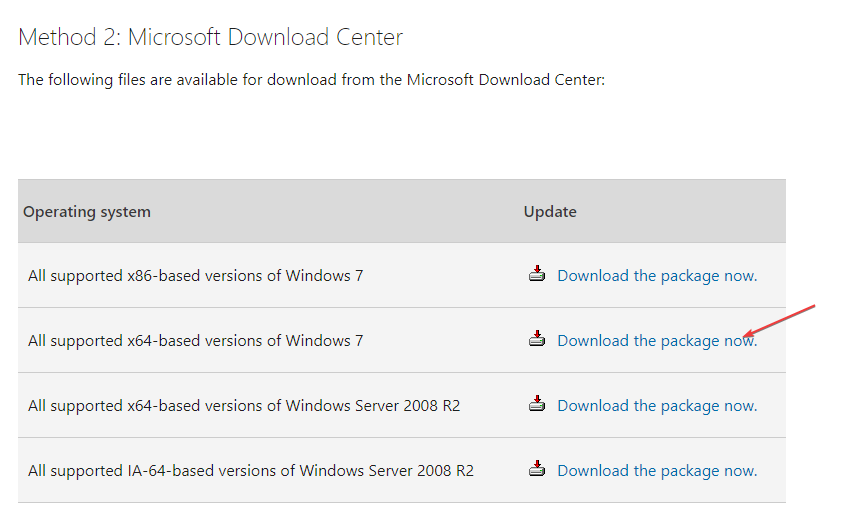
- Klick Ladda ner på prompten.

- Dubbelklicka på den nedladdade filen och följ instruktionerna på skärmen för att installera.
Microsoft kräver att användarna installerar Service Stack Update från april 2015 innan de laddar ned Convenience Samlad.
4. Ladda ner och installera Convenience Rollup
- Klicka på länken för din Systemtyp för att ladda ner lämplig uppdatering: Ladda ner 64-bitars version eller Ladda ner 32-bitars version.
- Gå till den nedladdade filen, dubbelklicka på den för att köra den och följ installationsguiden för att installera Convenience Rollup.
Observera att uppdateringen kan ta ett tag, så vänta tålmodigt. Det här alternativet är det sista sättet att ladda ner alla Windows 7-uppdateringar med offlineinstallationen.
Avslutningsvis kan du kontrollera hur man uppgraderar från Windows 7 till Windows 10 på din PC utan att ha några problem.
Likaså har vi en detaljerad guide om hur man gör Håll din Windows 7 uppdaterad och ladda ner Service Pack 2.
Tveka inte att använda kommentarsektionen om du har ytterligare frågor eller förslag.
Har du fortfarande problem? Fixa dem med det här verktyget:
SPONSRAD
Om råden ovan inte har löst ditt problem kan din dator uppleva djupare Windows-problem. Vi rekommenderar ladda ner detta PC-reparationsverktyg (betygsatt Great på TrustPilot.com) för att enkelt ta itu med dem. Efter installationen klickar du bara på Starta skanning knappen och tryck sedan på Reparera allt.


